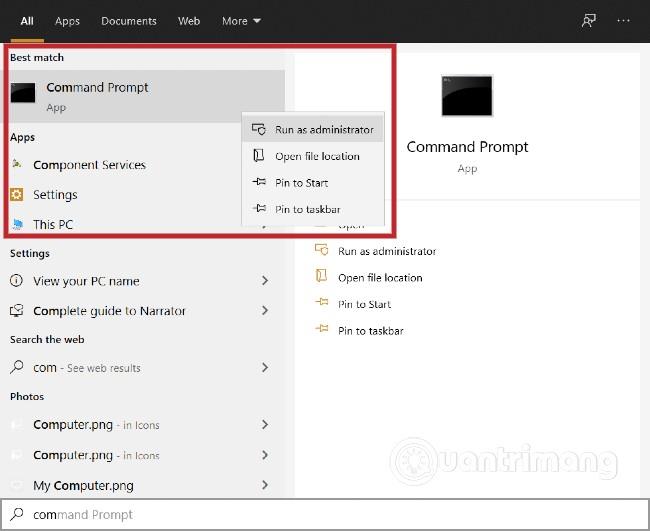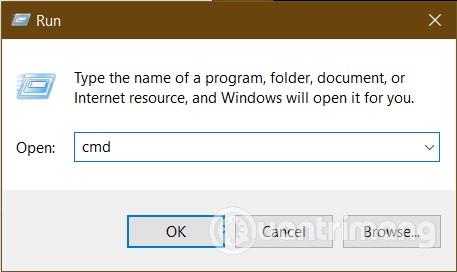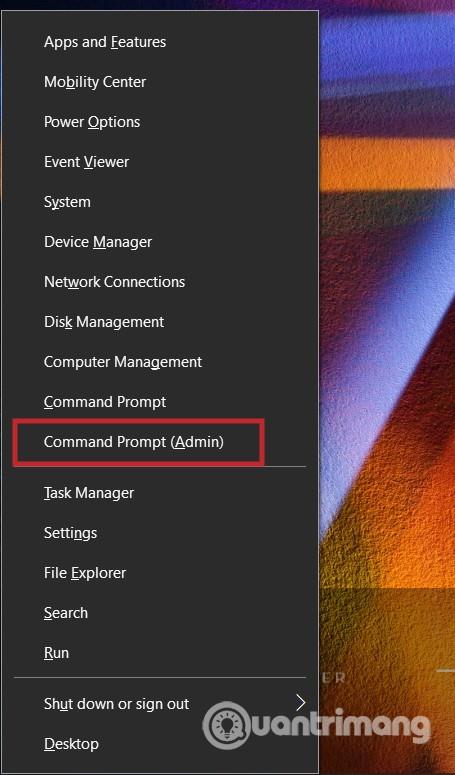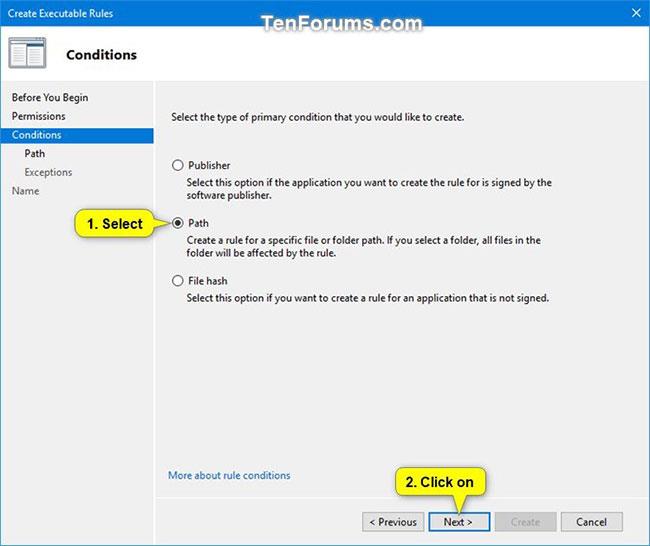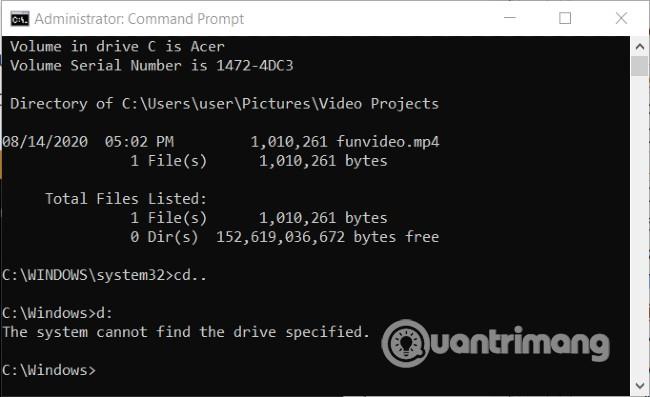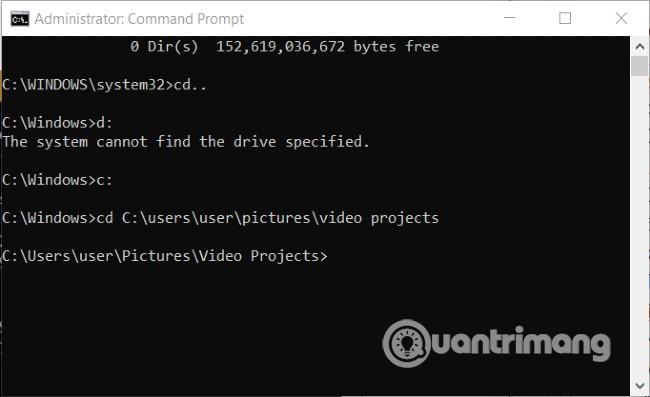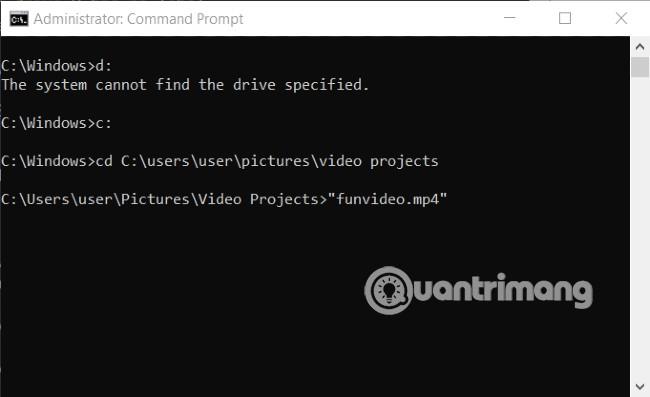Μερικές φορές η εύρεση αρχείων στα Windows 10 γίνεται δύσκολη για τους χρήστες που έχουν συνηθίσει να χρησιμοποιούν την Εξερεύνηση αρχείων όταν θυμούνται μόνο λίγες πληροφορίες σχετικά με το αρχείο. Σε τέτοιες περιπτώσεις, η χρήση της γραμμής εντολών θα σας βοηθήσει να βρείτε εύκολα το αρχείο που θέλετε. Επιπλέον, η γραμμή εντολών σάς επιτρέπει επίσης να ανοίγετε απευθείας αρχεία από το φάκελο που τα περιέχει.
Πώς να βρείτε και να ανοίξετε αρχεία χρησιμοποιώντας τη γραμμή εντολών
Πώς να ανοίξετε τη γραμμή εντολών
Πριν από την αναζήτηση και το άνοιγμα αρχείων με τη γραμμή εντολών, πρέπει να μπορείτε να ανοίξετε πρώτα τη γραμμή εντολών. Υπάρχουν μερικοί τρόποι για να ανοίξετε τη Γραμμή εντολών που μπορείτε να χρησιμοποιήσετε:
- Πατήστε το κουμπί των Windows για να ανοίξετε το μενού Έναρξη και, στη συνέχεια, πληκτρολογήστε
cmd, κάντε κλικ στο πρώτο αποτέλεσμα αναζήτησης για να ανοίξετε τη Γραμμή εντολών . Μπορείτε επίσης να κάνετε δεξί κλικ και στη συνέχεια να επιλέξετε Εκτέλεση ως διαχειριστής για να ανοίξετε τη Γραμμή εντολών ως διαχειριστής
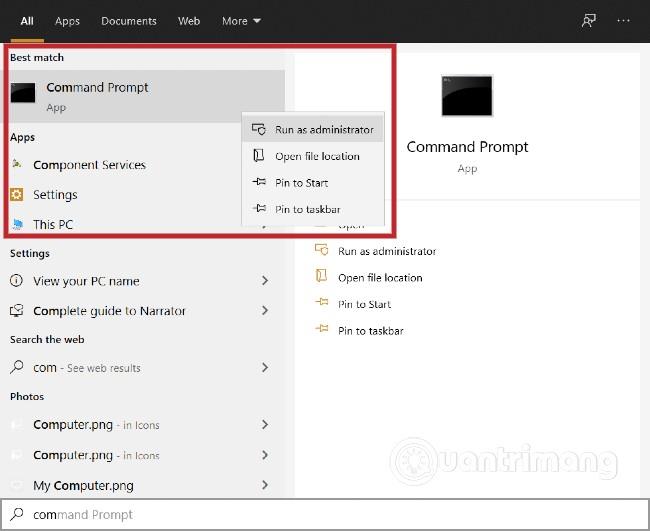
- Μια άλλη πιο γρήγορη μέθοδος για να ανοίξετε τη γραμμή εντολών είναι να χρησιμοποιήσετε το Run . Πατήστε Windows + R για να ανοίξετε το Run και, στη συνέχεια, πληκτρολογήστε
cmdή cmd.exeκαι πατήστε Enter ή κάντε κλικ στο OK
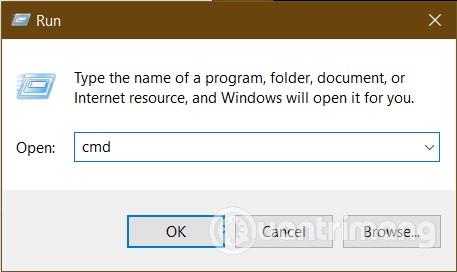
- Ο επόμενος τρόπος είναι να χρησιμοποιήσετε το Power User Menu. Πατήστε Windows + X και μετά κάντε κλικ στο Command Prompt (Admin) ή πατήστε A για να ανοίξετε τη Γραμμή εντολών ως διαχειριστής
- Τέλος, μπορείτε να δώσετε εντολή " open command prompt " στην Cortana για να ανοίξει η Command Prompt
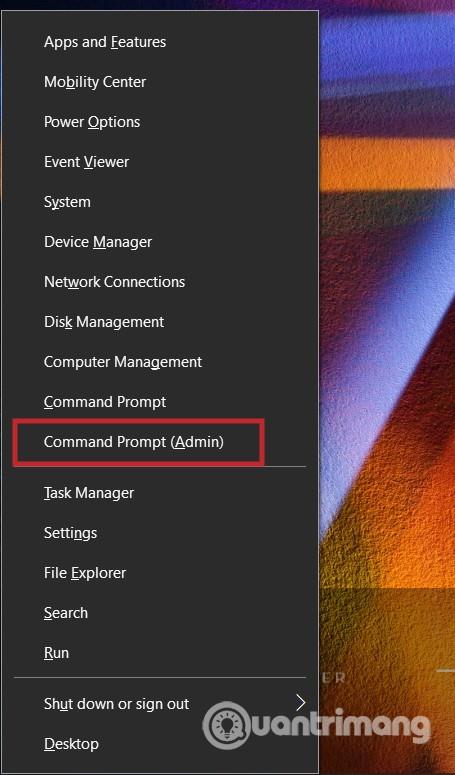
Πώς να αναζητήσετε αρχεία χρησιμοποιώντας τη γραμμή εντολών
Στο παράθυρο της γραμμής εντολών που μόλις άνοιξε, πληκτρολογήστε , αντικαθιστώντας τον όρο αναζήτησης με το όνομα αρχείου που θέλετε να βρείτε. Στο παρακάτω παράδειγμα, η Quantrimang προσπαθεί να αναζητήσει αρχεία/φακέλους με το όνομα "funvideo".dir "\*search term* /s
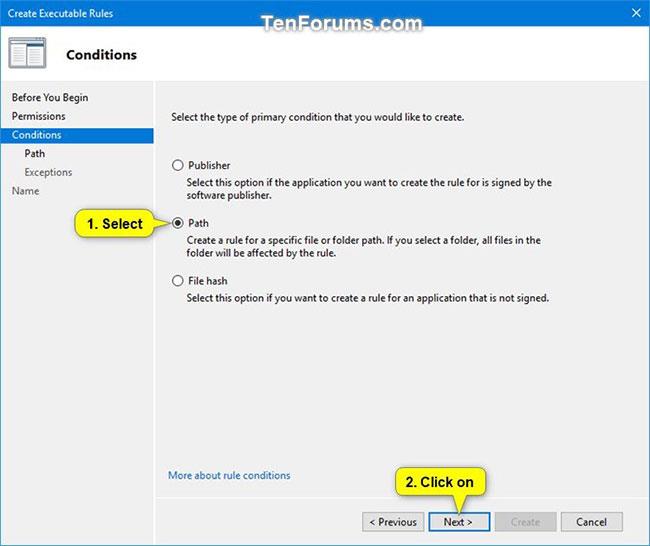
Αφού πατήσετε το Enter για περίπου 1 έως 2 δευτερόλεπτα, θα εμφανιστούν τα αποτελέσματα αναζήτησης. Θα παρατίθενται όλα τα αρχεία/φάκελοι με ονόματα που σχετίζονται με το funvideo.
Τώρα θα εξηγήσουμε λίγο για τα στοιχεία στην παραπάνω εντολή:
dirείναι μια εντολή που χρησιμοποιείται για την εμφάνιση αρχείων στον τρέχοντα κατάλογο, αλλά μπορεί επίσης να έχει πρόσβαση σε δεδομένα οπουδήποτε στον υπολογιστή- Η γραμμή εντολών dir
\πραγματοποιεί αναζήτηση στη μονάδα ρίζας της τρέχουσας συσκευής
/sΗ γραμμή εντολών dir πραγματοποιεί αναζήτηση σε όλες τις θυγατρικές μονάδες δίσκου- Τέλος, η έμφαση
*χρησιμοποιείται από εφαρμογές γραμμής εντολών ως μπαλαντέρ. Σηματοδοτεί ότι η εντολή αναζήτησης θα βρει όλα τα ονόματα αρχείων που περιέχουν τη λέξη-κλειδί αναζήτησής σας
- Προσθέστε ένα σημάδι
*στο τέλος του ονόματος, σαν να business*αναζητά όλα τα αρχεία με τη λέξη-κλειδί αναζήτησης στην αρχή του ονόματος
- Εάν τοποθετήσετε
*πρώτα το σημάδι, η αναζήτησή σας θα περιλαμβάνει μόνο αποτελέσματα με τη λέξη-κλειδί μετά από αυτήν. Για παράδειγμα *.jpg.
- Εάν τοποθετήσετε δείκτες
*τόσο στην αρχή όσο και στο τέλος της λέξης-κλειδιού αναζήτησής σας, θα καλύψετε όλες τις περιπτώσεις. Είτε η λέξη-κλειδί που εισάγετε είναι το πραγματικό όνομα του αρχείου είτε όχι, το αρχείο θα εξακολουθεί να εμφανίζεται στα αποτελέσματα αναζήτησης.
Αλλάξτε τη μονάδα δίσκου για να εντοπίσετε τα αρχεία με μεγαλύτερη ακρίβεια
Εάν αποθηκεύσετε το αρχείο στη μονάδα δίσκου D: δεν θα μπορείτε να το βρείτε εάν εκτελέσετε μια εντολή αναζήτησης στη μονάδα δίσκου C:. Επομένως, πρέπει να αλλάξετε τον κατάλογο σύμφωνα με τα παρακάτω βήματα.
Πρώτα, πληκτρολογήστε cd..και, στη συνέχεια, πατήστε Enter για να πείτε στη γραμμή εντολών ότι πρέπει να αλλάξετε μονάδες δίσκου. Στη συνέχεια, για να αλλάξετε σε μονάδα D, πρέπει να εισάγετε d:και να πατήσετε Enter . Από εδώ και στο εξής, όλες οι εντολές θα εκτελούνται στη μονάδα D.
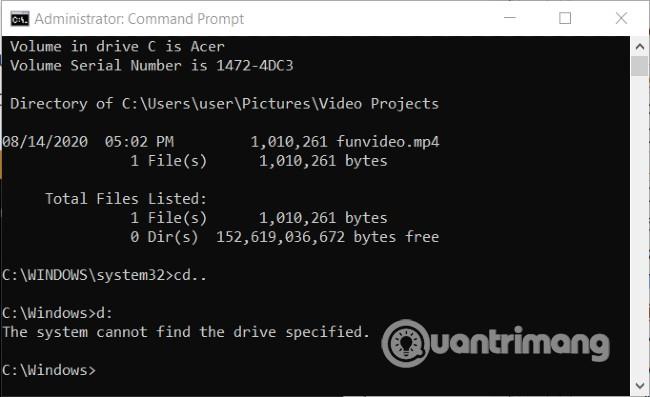
Αυτή η εντολή δεν μπορεί να εκτελεστεί στο μηχάνημα του Quantrimang επειδή δεν έχει μονάδα δίσκου D
Τώρα, μπορείτε να αναζητήσετε το αρχείο που χρειάζεστε εκτελώντας ξανά την εντολή dir "\search term*" /s. Δώστε προσοχή στον τρόπο χρήσης του * για πιο αποτελεσματική αναζήτηση. Εάν το εισαγάγετε λανθασμένα, θα λάβετε ένα μήνυμα σφάλματος "χωρίς ετικέτα" όπως το παρακάτω παράδειγμα. Η συμβουλή του Quantrimang είναι να χρησιμοποιείτε πάντα δύο τόνους * στην αρχή και στο τέλος της λέξης-κλειδιού αναζήτησης.
Ανοίξτε αρχεία χρησιμοποιώντας τη γραμμή εντολών στα Windows 10
Αφού βρείτε το αρχείο, μπορείτε να το ανοίξετε αμέσως χρησιμοποιώντας τη Γραμμή εντολών με το προεπιλεγμένο λογισμικό.
Αρχικά, πρέπει να αλλάξετε τη διαδρομή προς το φάκελο που περιέχει το αρχείο. Μπορείτε να το κάνετε αυτό χρησιμοποιώντας την εντολή cdπου ακολουθείται από τη διαδρομή προς τον κατάλογο που περιέχει το αρχείο. Ο καλύτερος τρόπος για να αποφύγετε σφάλματα είναι να αντιγράψετε τη διαδρομή καταλόγου που αναφέρεται στα αποτελέσματα αναζήτησης.
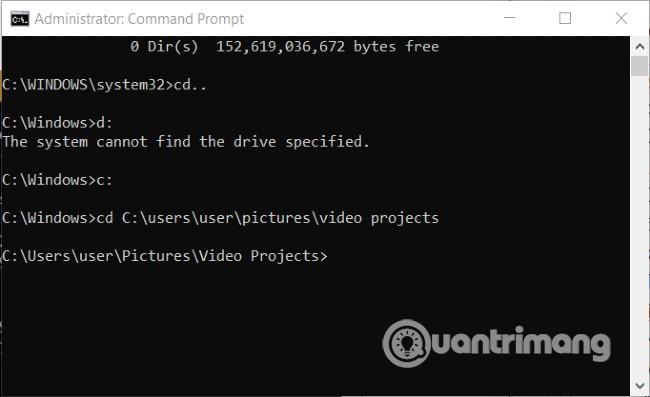
Εισαγάγετε το όνομα του αρχείου με την πλήρη επέκταση μέσα στα εισαγωγικά ".."και, στη συνέχεια, πατήστε Enter. Το αρχείο θα ανοίξει με το προεπιλεγμένο λογισμικό. Μπορείτε να ανοίξετε επιπλέον αρχεία εάν βρίσκονται στον ίδιο φάκελο με το αρχικό αρχείο.
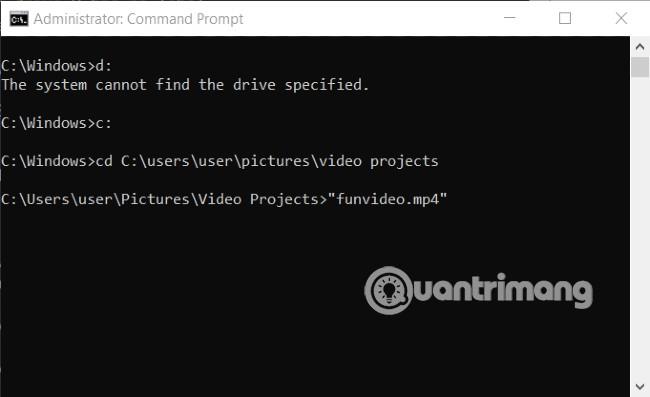
Αφού ολοκληρώσετε την εργασία, εάν χρειαστεί να ανοίξετε άλλα αρχεία, μπορείτε να χρησιμοποιήσετε την εντολή cd..με τη διαδρομή για να μετακινηθείτε στον νέο φάκελο.
Σας ευχόμαστε επιτυχία και σας προσκαλούμε να ανατρέξετε σε άλλες εξαιρετικές συμβουλές για το Quantrimang: